サイズを指定して切り抜く方法
ウェブアートデザイナーで、サイズを指定して切り抜く方法を解説します。
決められた画像サイズに切り抜くときに便利です。
解説で使用するウェブアートデザイナーは、ホームページビルダー12の付属ツールです。
スポンサーリンク
サイズを指定して切り抜き
切抜きを選択して、マウスカーソルで切り抜く部分を選択します。
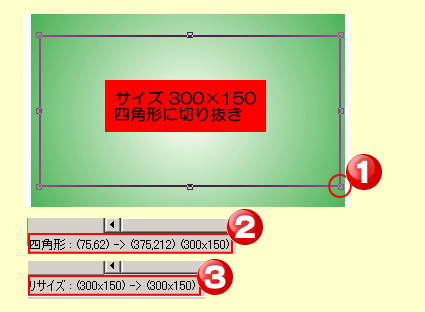
1.マウスカーソルで切り抜く範囲を調整します。
2.サイズが画面左下のステータスバーに表示されます。(例では、四角形で切り抜き・サイズ 300×150 に設定しました)
3.切り抜くサイズを調整し直すことも可能です。その場合はリサイズと表示されます。
ドラッグ&ドロップで切り抜く場所を移動することもできます。
他にも切り抜きで便利な機能を紹介します。
正方形に切り抜き
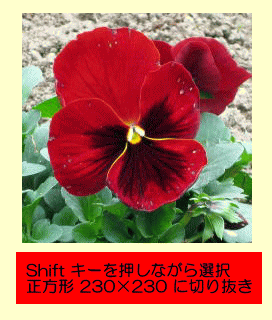
Shift キーを押しながら切り抜く範囲を選択すると、正方形に切り抜くことができます。
ぼかして切り抜き
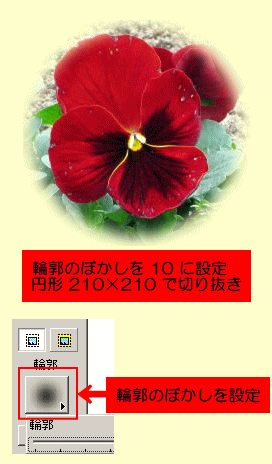
輪郭のぼかしを「10」に設定して、円形に切り抜いた例です。
画像サイズを同じように 230×230 にしたい場合は、輪郭のぼかし部分を計算して 210×210 で切り抜きます。
サイズを指定して切り抜く場合に、多少の誤差(1~2ピクセル程度)があったとします。
その場合は、ダブルクリックで情報タブから「縦横比保持」のチェックを外して、幅と高さを微調整すると良いと思います。
輪郭のぼかしを設定して切り抜くだけでも、画像の印象はかなり変わります。
画像に柔らかい印象を持たせたい場合など、この機能を活用されてはいかがでしょうか。
ウェブアートデザイナーの使い方としてご参考になりましたら幸いです。
スポンサーリンク